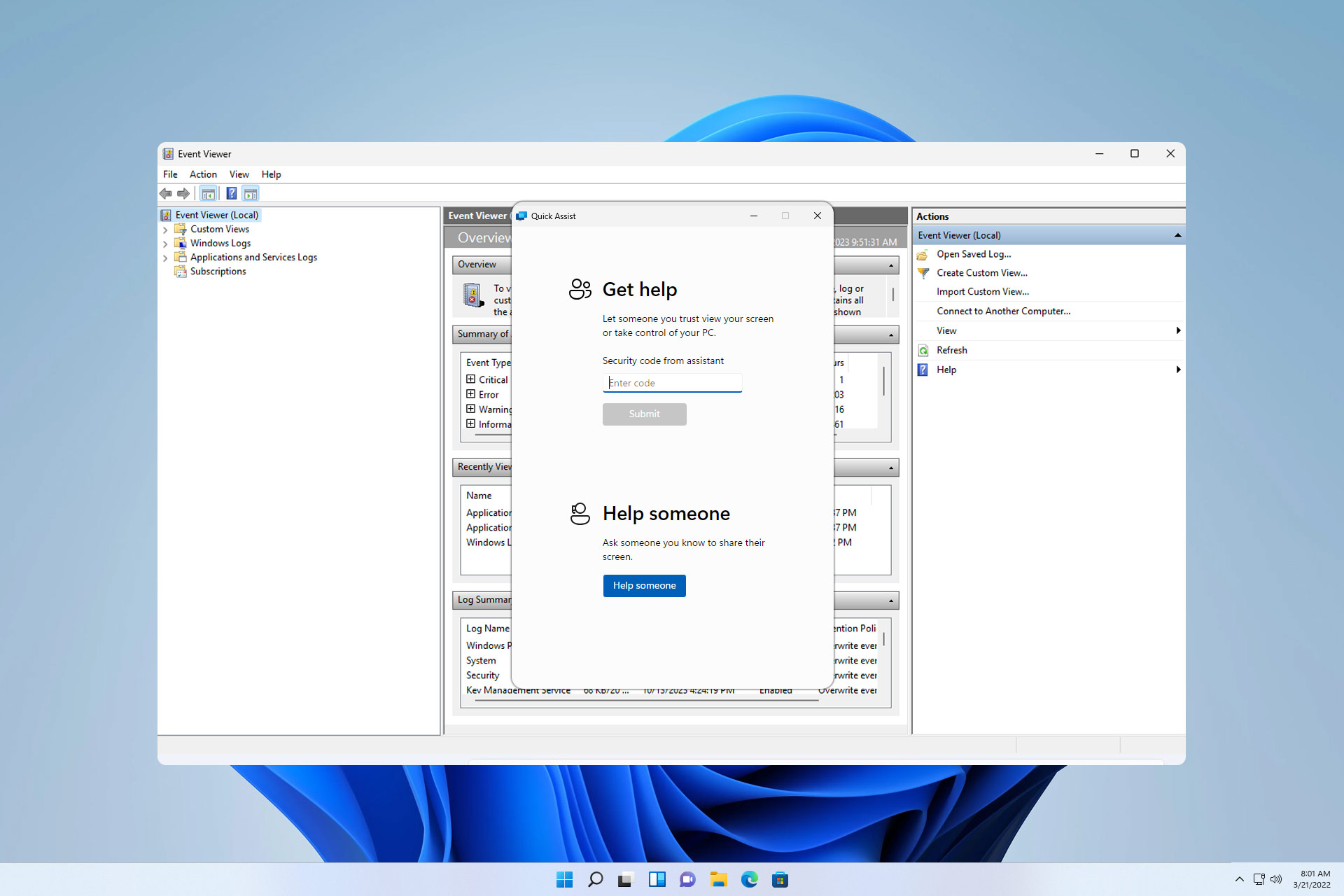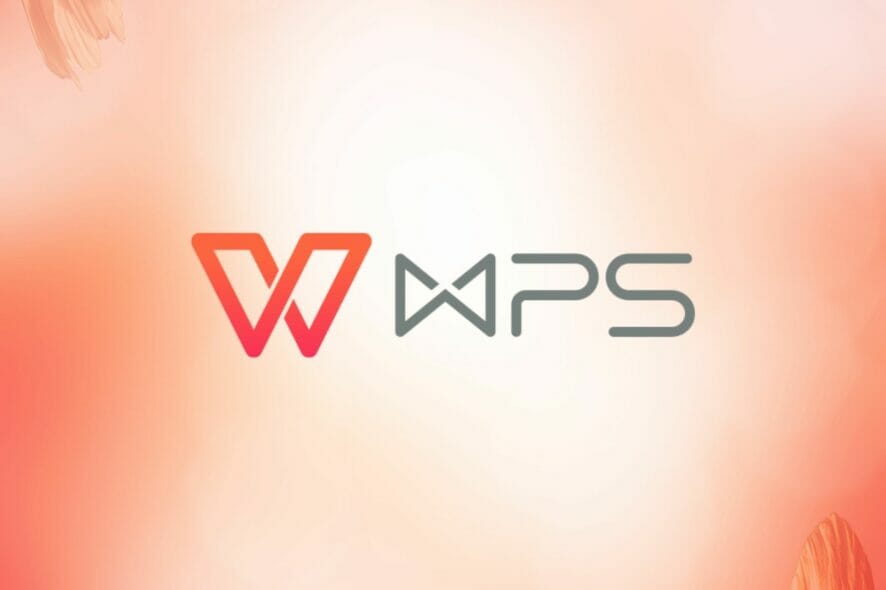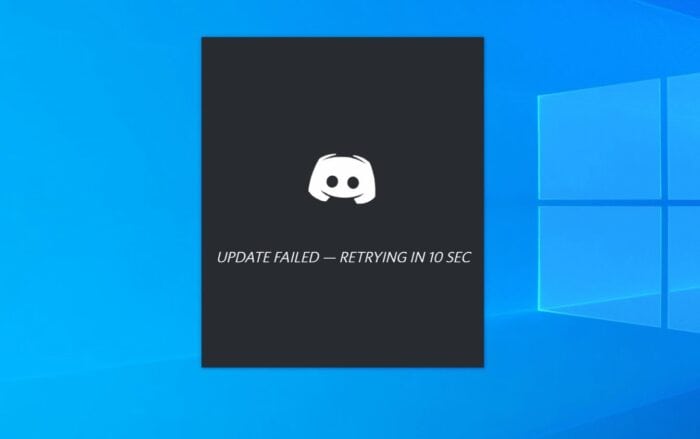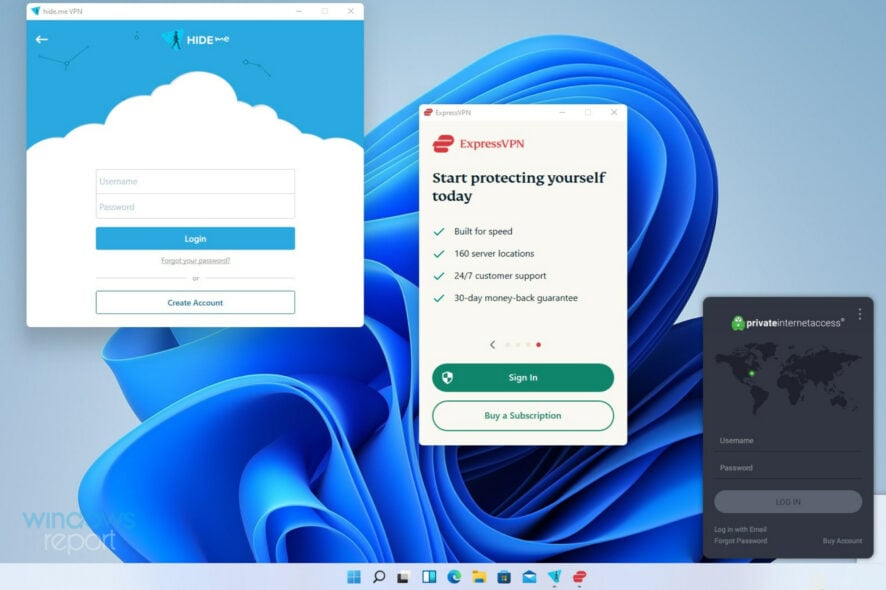マイクロソフトワードでXなしで署名ラインを追加する方法
 多くの人が、マイクロソフトワードにXなしで署名ラインを追加することが可能かどうかを疑問に思っています。このガイドでは、その質問に答え、どのようにするかを示します。
多くの人が、マイクロソフトワードにXなしで署名ラインを追加することが可能かどうかを疑問に思っています。このガイドでは、その質問に答え、どのようにするかを示します。
署名ラインにXがあるのはなぜですか?
これは視覚的なインジケーターであり、他の人が署名をどこにする必要があるかを示します。
Xなしでワードに署名ラインを追加するには?
1. テキストボックスを使用する
- ワードで、挿入 に移動し、テキストボックス を選択します。
- 希望のスタイルを選択し、テキストボックスを希望の位置に置きます。
- すべてのテキストを削除し、下線をいくつか追加します。
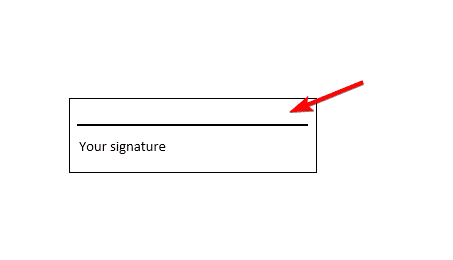
- オプションとして、Enterキーを押して署名の下に追加情報を入力できます。
- テキストボックスの外枠をダブルクリックします。
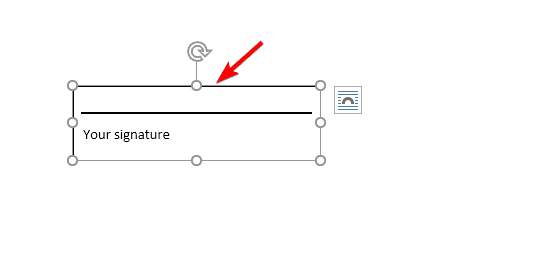
- 図形の輪郭 を なし に設定します。

2. 図形を使用する
- 挿入 タブに移動し、図形 を選択します。
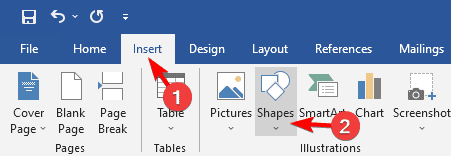
- 線 を選択します。
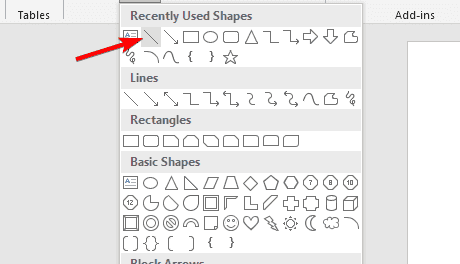
- 署名を配置したい位置にそれを置きます。
- 直線になるようにShiftキーを押しながらドラッグします。
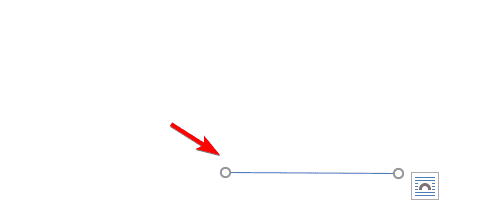
この方法では、線の下に簡単にテキストを追加することはできないことに注意してください。フォーマットを調整する必要があります。 このトピックについてさらに読む
- Web版Wordがついに適切なヘッダーとフッターの編集を取得
- Gmailアカウントにサインアップして新しいアカウントを作成する方法 [簡単ガイド]
3. 水平線を使用する
- ホーム タブで、境界線 アイコンの隣にある矢印をクリックします。
- メニューから 水平線 を選択します。
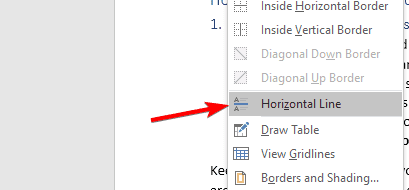
- 水平線をクリックし、サイズを調整するためにリサイズボックスをドラッグします。
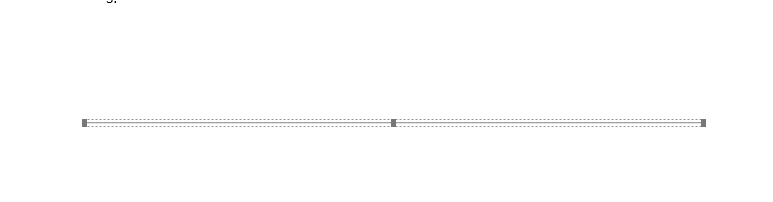
- 線をドラッグして移動させることもできますが、ドキュメントのフォーマットに従うため、正しい位置に配置するのが簡単ではないかもしれません。
ワードでデジタル署名のXを削除するには?
残念ながら、デジタル署名のXを削除することはできず、Xなしで署名ラインを作成するために回避策に頼る必要があります。
これらの方法は、文書にデジタル署名をしたい場合には機能しないことに注意してください。ただし、代わりに文書全体に署名することで回避できます。
ワードに空白の署名ラインを追加する方法がわかったので、どの方法を使用しますか?テキストボックスをお勧めします。これは最もコントロールが効き、すべてのオプションの中で最も直接的だからです。
マイクロソフトワードで署名を追加する方法に関する素晴らしいガイドもあるので、見逃さないで、ドキュメントに適切に署名する方法を学んでください。署名を新しいレベルに引き上げるために、マイクロソフトワードで複数の署名ラインを追加することもできます。
マイクロソフトワードで署名ラインがグレー表示される場合の対処法に関するガイドもあるので、見逃さないでください。署名に問題が発生した場合は、マイクロソフトワードの回復可能な署名メッセージに関する最新の記事をご覧ください。